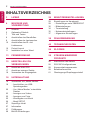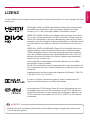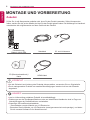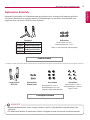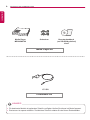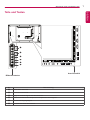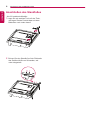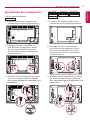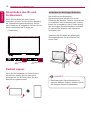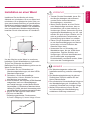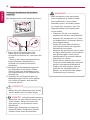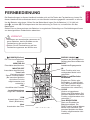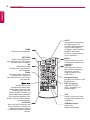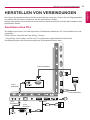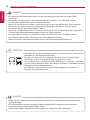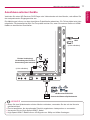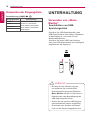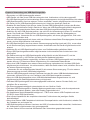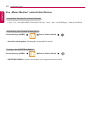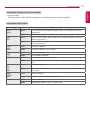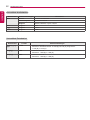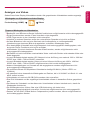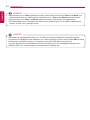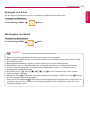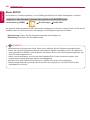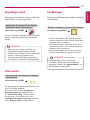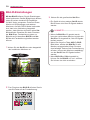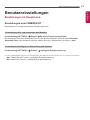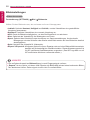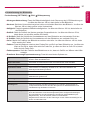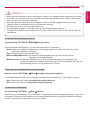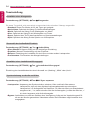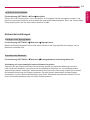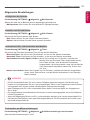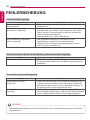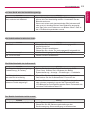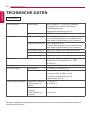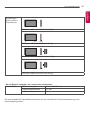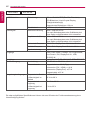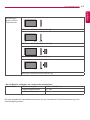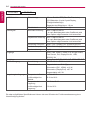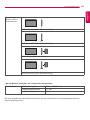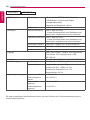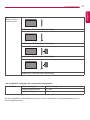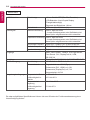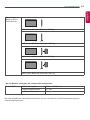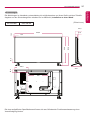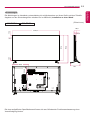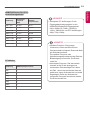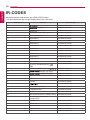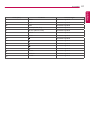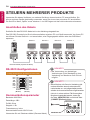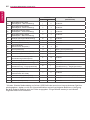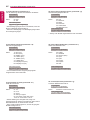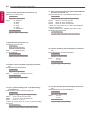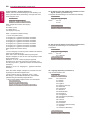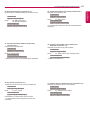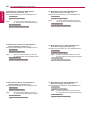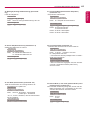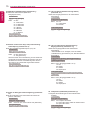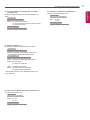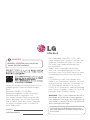LG 55LS55A-5D Benutzerhandbuch
- Kategorie
- Öffentliche Anzeigen
- Typ
- Benutzerhandbuch
Dieses Handbuch eignet sich auch für

www.lg.com
BENUTZERHANDBUCH
MONITOR SIGNAGE
Bitte lesen Sie dieses Handbuch aufmerksam durch, bevor Sie das Gerät zum ersten
Mal verwenden, und bewahren Sie es zur späteren Verwendung auf.
MONITOR SIGNAGE-MODELLE
42LS55A
47LS55A
55LS55A
32LS53A
42LS53A
47LS53A
55LS53A
65LS53A

2
INHALTSVERZEICHNIS
DEUTSCH
INHALTSVERZEICHNIS
3 LIZENZ
4 MONTAGE UND
VORBEREITUNG
4 Zubehör
5 Optionales Zubehör
7 Teile und Tasten
8 Anschließen des Standfußes
9 Anschließen der Lautsprecher
10 Anschließen des IR- und
Lichtsensors
10 Portrait Layout
11 Installation an einer Wand
13 FERNBEDIENUNG
15 HERSTELLEN VON
VERBINDUNGEN
15 Anschluss eines PCs
17 Anschluss externer Geräte
18 Verwenden der Eingangsliste
18 UNTERHALTUNG
18 Verwenden von „Meine Medien“
18 - Anschließen von USB-
Speichergeräten
20 - Von „Meine Medien“ unterstützte
Dateien
23 - Anzeigen von Videos
25 - Anzeigen von Fotos
25 - Wiedergabe von Musik
26 - Menü SETUP
27 SuperSign Inhalt
27 Information
27 FileManager
28 Bild-ID-Einstellungen
29 BENUTZEREINSTELLUNGEN
29 Einstellungen im Hauptmenü
29 - Einstellungen unter ÜBERSICHT
30 - Bildeinstellungen
34 - Toneinstellung
35 - Netzwerkeinstellungen
37 - Allgemeine Einstellungen
38 FEHLERBEHEBUNG
40 TECHNISCHE DATEN
56 IR-CODES
58 STEUERN MEHRERER
PRODUKTE
58 Anschließen des Kabels
58 RS-232C-Konfigurationen
58 Kommunikationsparameter
59 Befehlsreferenzliste
61 Übertragungs-/Empfangsprotokoll

3
DEUTSCH
LIZENZ
LIZENZ
Je nach Modell wird eine andere Lizenz unterstützt. Weitere Informationen zur Lizenz erhalten Sie unter
www.lg.com.
Die Begriffe HDMI und HDMI High-Definition Multimedia Interface sowie
das HDMI-Logo sind Marken oder eingetragene Marken von HDMI
Licensing, LLC in den Vereinigten Staaten und anderen Ländern.
ÜBER DIVX-VIDEO: DivX® ist ein digitales Videoformat der Firma DivX,
LLC, einem Tochterunternehmen der Rovi Corporation. Dieses Gerät ist
offiziell DivX Certified®; es wurde zur Bestätigung, dass es DivX-Videos
wiedergibt, gründlich überprüft. Weitere Informationen und Software-Tools
zum Konvertieren von Dateien in das DivX-Format finden Sie unter divx.
com.
ÜBER DIVX VIDEO-ON-DEMAND: Dieses DivX Certified® Gerät muss
registriert werden, damit Sie gekaufte DivX Video-on-Demand-Inhalte
(VOD) wiedergeben können. Um einen Registrierungscode zu erhalten,
rufen Sie im Einstellungsmenü des Geräts den Bereich „DivX VOD“ auf.
Weitere Informationen darüber, wie Sie Ihre Registrierung abschließen,
finden Sie unter vod.divx.com.
DivX Certified® zur Wiedergabe von DivX®-Videos bis zu HD 1080p,
einschließlich Premium-Inhalte.
DivX®, DivX Certified® sowie die entsprechenden Logos sind Marken der
Rovi Corporation oder ihrer Tochterunternehmen und werden unter Lizenz
verwendet.
Abgedeckt durch ein oder mehrere der folgenden US-Patente: 7.295.673;
7.460.668; 7.515.710; 7.519.274
In Lizenz von Dolby Laboratories gefertigt. Dolby und das Doppel-D-
Symbol sind Warenzeichen von Dolby Laboratories.
• Schäden durch die Verwendung des Geräts in übermäßig staubigen Umgebungen werden nicht
von der Garantie gedeckt.
HINWEIS
Informationen zu DTS-Patenten finden Sie unter http://patents.dts.com.
Hergestellt unter Lizenz von DTS Licensing Limited. DTS, das Symbol
sowie DTS zusammen mit dem Symbol sind eingetragene Marken, und
DTS 2.0 Channel ist eine Marke von DTS, Inc. © DTS, Inc. Alle Rechte
vorbehalten.

4
DEUTSCH
MONTAGE UND VORBEREITUNG
Zubehör
Prüfen Sie, ob alle Komponenten enthalten sind, bevor Sie das Produkt verwenden. Sollten Komponenten
fehlen, wenden Sie sich an den Händler, bei dem Sie das Produkt gekauft haben. Die Abbildungen im Handbuch
unterscheiden sich möglicherweise von Ihrem Gerät und dem Zubehör.
Fernbedienung,
Batterie (AAA) 2EA
Netzkabel IR- und Lichtsensor
CD (Benutzerhandbuch) /
Karte
HDMI-Kabel
MONTAGE UND VORBEREITUNG
• Das im Lieferumfang enthaltene Zubehör ist modellabhängig.
• Änderungen an den Gerätespezifikationen oder am Inhalt dieses Handbuchs sind im Zuge von
Aktualisierungen der Gerätefunktionen vorbehalten.
• SuperSign SW und Benutzerhandbuch
- Herunterladen von der Website von LG Electronics:
- Besuchen Sie die Website von LG Electronics (www.lgecommercial.com/supersign), und laden
Sie die neueste Software für Ihr Modell herunter.
HINWEIS
• Um die Sicherheit und Leistung des Produkts sicherzustellen, verwenden Sie nur Originalteile.
• Durch nachgemachte Produkte verursachte Beschädigungen werden nicht von der Garantie
abgedeckt.
VORSICHT

5
DEUTSCH
MONTAGE UND VORBEREITUNG
Optionales Zubehör
Optionale Zubehörteile zur Produktverbesserung können ohne vorherige Ankündigung geändert
und neue Zubehörteile hinzugefügt werden. Die Abbildungen im Handbuch unterscheiden sich
möglicherweise von Ihrem Gerät und dem Zubehör.
Schrauben
Durchmesser 4,0 mm x
Gewindesteigung 0,7 mm x
Länge 14 mm (inklusive Spannscheibe)
Standfußsatz
Kabelhalter/
Kabelbinder
Lautsprecher
SP-2100
Lautsprechersatz
Schrauben
Durchmesser 4,0 mm x
Gewindesteigung 0,7 mm x
Länge 8 mm (inkl. Spannscheibe)
Schrauben
Durchmesser 4,0 mm x
Gewindesteigung 1,6 mm x
Länge 10 mm
• Kabelhalter/Kabelbinder sind in einigen Ländern und für einige Modelle möglicherweise nicht
verfügbar.
• Für bestimmte Modelle ist optionales Zubehör verfügbar. Kaufen Sie dieses bei Bedarf separat.
HINWEIS
Standfuß
ST-321T 32LS53A
ST-421T 42LS53A/ 42LS55A
ST-471T
47LS53A/ 47LS55A
55LS53A/ 55LS55A
ST-651T 65LS53A

6
DEUTSCH
MONTAGE UND VORBEREITUNG
Schrauben Benutzerhandbuch
(auf CD-ROM geliefert)/
Karte
Media Player
MP500/MP700
Media Player-Kit
Pixelsensor-Kit
KT-SP0
• Für bestimmte Modelle ist optionales Zubehör verfügbar. Kaufen Sie dieses bei Bedarf separat.
• Pixelsensor ist separat erhältlich. Zusätzliches Zubehör erhalten Sie bei Ihrem Elektrohändler.
HINWEIS

7
DEUTSCH
MONTAGE UND VORBEREITUNG
Teile und Tasten
Nr. Beschreibung
1
Nach oben und unten.
2
Nach links und rechts.
3
Zeigt das aktuelle Signal und den Modus an.
4
Öffnet und schließt die Hauptmenüs und speichert Ihre Eingaben.
5
Ändert das Eingangssignal.
6
Schaltet den Strom ein und aus.
PIXEL
SENSOR
IR&LIGHT
SENSOR
3.3V 0.25mA
___
---
1
2
6
5
4
3
Anschlussfeld
Bildschirmtasten

8
DEUTSCH
MONTAGE UND VORBEREITUNG
2. Sichern Sie den Standfuß auf der Rückseite
des Geräts mithilfe von Schrauben, wie
unten dargestellt.
Anschließen des Standfußes
- Nur für bestimmte Modelle.
1. Legen Sie ein weiches Tuch auf den Tisch,
und legen Sie das Produkt dann mit dem
Bildschirm nach unten darauf.

9
DEUTSCH
MONTAGE UND VORBEREITUNG
Anschließen der Lautsprecher
- Nur für bestimmte Modelle.
1. S chließen Sie vor dem Installieren der
Lautsprecher ein Eingangssignalkabel an.
1. S chließen Sie vor dem Installieren der
Lautsprecher ein Eingangssignalkabel an.
3. Schließen Sie die Lautsprecher an. Achten
Sie auf die richtige Polarität. Ordnen Sie
die Lautsprecherkabel mit Kabelhaltern und
Kabelbindern.
3. Schließen Sie die Lautsprecher an. Achten
Sie auf die richtige Polarität. Ordnen Sie
die Lautsprecherkabel mit Kabelhaltern und
Kabelbindern.
2. Befestigen Sie den Lautsprecher mit
einer Schraube wie dargestellt. Stellen
Sie vor dem Anschließen sicher, dass
das Stromkabel nicht an eine Steckdose
angeschlossen ist.
2. Befestigen Sie den Lautsprecher mit
einer Schraube wie dargestellt. Stellen
Sie vor dem Anschließen sicher, dass
das Stromkabel nicht an eine Steckdose
angeschlossen ist.
32LS53A
42LS55A
42LS53A
47LS55A
47LS53A
55LS55A
55LS53A
65LS53A

10
DEUTSCH
MONTAGE UND VORBEREITUNG
Anschließen des IR- und
Lichtsensors
Wenn Sie das Kabel mit dem Produkt
verbinden, wird die Funktion für den Empfang
der Fernbedienungssignale aktiviert. Der IR-
und Lichtsensor ist magnetisch. Bringen Sie ihn
an der Vorderseite des Produkts an.
[Vorderseite]
Portrait Layout
Wenn Sie die Installation im Portrait Layout
durchführen, drehen Sie den Monitor im
Uhrzeigersinn um 90 Grad (wenn Sie dem
Bildschirm zugewandt sind).
Der Anschluss des Kensington-
Sicherheitssystems befindet sich an der
Rückseite des Monitors. Weitere Informationen
zur Installation und Verwendung des Systems
finden Sie im Handbuch, das im Lieferumfang
des Kensington-Sicherheitssystems enthalten
ist, oder auf der Website unter
http://www.
kensington.com.
Verbinden Sie das Kabel des Kensington-
Sicherheitssystems mit dem Monitor und
einem Tisch.
Verwenden des Kensington-Schlosses
• Das Kensington-Sicherheitssystem ist
optional. Weiteres Zubehör erhalten Sie bei
den meisten Elektro-Einzelhändlern.
HINWEIS
PIXEL
SENSOR
IR&LIGHT
SENSOR
3.3V 0.25mA
___
---
VORSICHT
VORSICHT

11
DEUTSCH
MONTAGE UND VORBEREITUNG
Installation an einer Wand
Installieren Sie den Monitor mit einem
Abstand von mindestens 10 cm zur Wand und
mindestens 10 cm Abstand an jeder Seite, um
eine ausreichende Belüftung zu gewährleisten.
Detaillierte Installationsanweisungen erhalten
Sie von Ihrem lokalen Händler. Zur Installation
einer schwenkbaren Wandmontagehalterung
beachten Sie die Informationen im Handbuch.
Um den Monitor an der Wand zu montieren,
befestigen Sie die Wandhalterung (optionales
Teil) an der Rückseite des Monitors.
Befestigen Sie die Wandhalterung sicher an der
Wand und am Monitor.
1. Verwenden Sie nur Schrauben und
Wandmontagehalterungen, die dem VESA-
Standard entsprechen.
2. Schrauben, die die Standardlänge
überschreiten, können Schäden im Innern
des Monitors verursachen.
3. Durch Schrauben, die nicht dem VESA-Standard
entsprechen, kann es zu Beschädigungen
am Produkt kommen, und der Monitor könnte
herunterfallen. LG Electronics übernimmt keine
Haftung für Unfälle, die durch Verwendung nicht
standardmäßiger Schrauben verursacht wurden.
4. Nutzen Sie die folgende VESA-Norm.
• 785 mm und darüber
* Befestigungsschraube: Durchmesser
6,0 mm x Steigung 1,0 mm x Länge 12 mm
10cm
10cm
10cm
10cm
10cm
785 mm
• Der Wandmontagesatz umfasst die
Installationsanleitung und alle notwendigen
Teile.
• Die Wandmontagehalterung ist optional.
Zusätzliches Zubehör erhalten Sie bei
Ihrem Elektrohändler.
• Die erforderliche Schraubenlänge hängt von
der Wandbefestigung ab. Verwenden Sie
unbedingt Schrauben der richtigen Länge.
• Weitere Informationen können Sie der
im Lieferumfang der Wandbefestigung
enthaltenen Anleitung entnehmen.
HINWEIS
• Trennen Sie das Stromkabel, bevor Sie
den Monitor bewegen oder aufbauen,
um das Risiko eines elektrischen
Stromschlags zu vermeiden.
• Wenn Sie den Monitor an einer Decke
oder Wandschräge montieren, kann er
herunterfallen und es kann dadurch zu
Verletzungen führen. Verwenden Sie eine
zugelassene Wandhalterung von LG, und
wenden Sie sich an Ihren Händler vor Ort
oder an qualifiziertes Fachpersonal, um
Unterstützung beim Anbau zu erhalten.
• Ziehen Sie die Schrauben nicht zu fest
an, da dies Beschädigungen am Monitor
hervorrufen und zum Erlöschen der
Garantie führen kann.
• Verwenden Sie nur Schrauben und
Wandhalterungen, die der VESA-Norm
entsprechen. Jegliche Schäden und
Verletzungen, die durch den Missbrauch
des Produkts oder ungeeignetes
Produktzubehör verursacht wurden, fallen
nicht unter die Produktgarantie.
VORSICHT

12
DEUTSCH
MONTAGE UND VORBEREITUNG
Befestigen des Monitors an der Wand
(optional)
[Das Verfahren kann je nach Modell abweichen.]
1. Setzen Sie die Ringschrauben oder
Halterungen und Schrauben an der
Rückseite des Monitors ein, und ziehen Sie
sie fest.
- Wenn an den Ringschraubenpositionen
bereits Schrauben eingesetzt sind,
entfernen Sie zunächst die anderen
Schrauben.
2. Montieren Sie die Wandhalterungen mit
den Schrauben an der Wand. Richten
Sie die Position der Wandhalterung auf
die Ringschrauben an der Rückseite des
Monitors aus.
3. Verbinden Sie die Ringschrauben und
Wandhalterungen fest mit einem stabilen
Seil. Achten Sie darauf, dass das Seil
horizontal verläuft.
• Verwenden Sie eine Haltevorrichtung oder
einen Schrank, die bzw. der stabil und
groß genug ist, um den Monitor sicher
abzustützen.
• Halterungen, Schrauben und Seile sind
separat erhältlich. Zusätzliches Zubehör
erhalten Sie bei Ihrem Einzelhändler.
HINWEIS
y
Wenn der Monitor nicht ausreichend
sicher aufgehängt ist, besteht Gefahr
des Herabstürzens. Viele Unfälle,
besonders solche, die Kindern passie-
ren, lassen sich vermeiden, wenn Sie
folgende einfache Sicherheitsvorkeh-
rungen treffen:
» Verwenden Sie die vom Hersteller
empfohlenen Gehäuse und Standfüße.
» Montieren Sie den Monitor nur an oder
auf Möbelstücken, die dessen Gewicht
sicher tragen können.
» Stellen Sie sicher, dass der Monitor
nicht über die Kanten der tragenden
Möbelstücke hervorsteht.
» Montieren Sie den Monitor nicht an oder
auf hohen Möbelstücken wie Schränken
oder Bücherregalen, ohne sowohl
das Möbelstück als auch den Monitor
ausreichend zu sichern.
» Stellen Sie den Monitor nicht auf ein
Tuch oder andere Materialien zwischen
Monitor und tragendem Möbelstück.
» Erklären Sie Ihren Kindern, dass es
gefährlich ist, auf Möbelstücke zu
klettern, um den Monitor oder dessen
Fernbedienung zu erreichen.
WARNUNG
• Stellen Sie sicher, dass Kinder nicht auf den
Monitor klettern oder sich daran hängen.
VORSICHT

13
DEUTSCH
FERNBEDIENUNG
FERNBEDIENUNG
Die Beschreibungen in diesem Handbuch beziehen sich auf die Tasten der Fernbedienung. Lesen Sie
dieses Handbuch bitte aufmerksam durch, um den Monitor bestimmungsgemäß verwenden zu können.
Um die Batterien einzulegen, öffnen Sie das Batteriefach, legen Sie die Batterien (1,5 V AAA) mit
dem - und dem -Pol entsprechend der Kennzeichnung im Fach ein, und schließen Sie das
Batteriefach.
Gehen Sie zum Herausnehmen der Batterien in umgekehrter Reihenfolge vor. Die Abbildungen können
von den eigentlichen Zubehörteilen abweichen.
(POWER)(Ein/Aus)
Ein- und Ausschalten des
Monitors.
MONITOR ON
Einschalten des Monitors.
MONITOR OFF
Ausschalten des Monitors.
Taste 1/a/A
Wechsel zwischen
Zahlen und Buchstaben.
(Bei manchen Modellen
wird diese Funktion
möglicherweise nicht
unterstützt.)
ENERGY SAVING ( )
Anpassen der Bildhelligkeit zur
Senkung des Stromverbrauchs.
INPUT
Auswahl des Eingangsmodus.
3D
Diese Funktion wird vom
vorliegenden Modell nicht
unterstützt.
Zahlen- und Buchsta-
bentasten
Eingabe von Zahlen oder
Buchstaben, je nach Einstel-
lung. (Bei manchen Modellen
wird diese Funktion mögli-
cherweise nicht unterstützt.)
CLEAR
Löschen eingegebener
Zahlen oder Buchstaben. (Bei
manchen Modellen wird diese
Funktion möglicherweise nicht
unterstützt.)
PSM
Auswahl des „Picture
Mode“ (Bildmodus).
Mute
Ausschalten des Tons.
ARC
Auswählen des Formats.
Lautstärkeregelung
Regelt die Lautstärke.
Taste BRIGHTNESS
Dient zum Einstellen der
Bildschirmhelligkeit. Die
PAGE-Funktion wird bei diesem
Modell nicht unterstützt. (Bei
manchen Modellen wird diese
Funktion möglicherweise nicht
unterstützt.)
ID
BACK
TILE
ON
OFF
EXIT
• Verwenden Sie niemals alte zusammen mit
neuen Batterien, da dies Schäden an der
Fernbedienung hervorrufen kann.
• Richten Sie die Fernbedienung auf den
Fernbedienungssensor am Monitor aus.
VORSICHT

14
DEUTSCH
FERNBEDIENUNG
W.BAL
Diese Funktion wird vom
vorliegenden Modell nicht
unterstützt.
Navigationstaste
Navigiert durch Menüs und
Einstellungen.
S.MENU
SuperSign-Menütaste
(Bei manchen Modellen
wird diese Funktion
möglicherweise nicht
unterstützt.)
EXIT (Ausgang)
Schließen Sie alle
OSD - Aufgaben und -
Anwendungen.
TILE
Diese Funktion wird vom
vorliegenden Modell nicht
unterstützt.
HOME
Aktivieren der Startleiste.
SETTINGS
Öffnen der Hauptmenüs
oder Speichern Ihrer Eingaben
und Beenden von Menüs.
OK
Wählt Menüs oder
Einstellungen und speichert
Ihre Eingaben.
BACK
Mit dieser Taste können Sie
innerhalb der interaktiven
Benutzerfunktion einen Schritt
zurückgehen.
Hiermit können Sie
verschiedene Multimedia-
Geräte ganz einfach mit der
Fernbedienung über das
SimpLink-Menü steuern und
Multimediainhalte genießen.
(Bei manchen Modellen wird
diese Funktion möglicherweise
nicht unterstützt.)
USB-Menütasten
Steuert die
Medienwiedergabe.
ID ON/OFF
Wenn die Bild-ID-Nummer der
Set-ID entspricht, können Sie
jeden gewünschten Monitor
im Mehrfachbildschirm-Modus
steuern.
AUTO
Automatisches Anpassen
der Bildposition und
Erhöhen der Bildstabilität
(nur für RGB-Eingang
verfügbar). (Bei manchen
Modellen wird diese
Funktion möglicherweise
nicht unterstützt.)

15
DEUTSCH
HERSTELLEN VON VERBINDUNGEN
HERSTELLEN VON VERBINDUNGEN
Anschluss eines PCs
Die Abbildungen können von den eigentlichen Zubehörteilen abweichen. Ein Teil der Kabel wird nicht
mitgeliefert.
Dieser Monitor unterstützt die Plug & Play*-Funktion.
* Plug & Play: eine Funktion, mit der ein PC vom Benutzer angeschlossene Geräte ohne
Gerätekonfiguration oder Benutzereingriff beim Einschalten erkennen kann.
Sie können verschiedene externe Geräte mit dem Monitor verbinden. Ändern Sie den Eingangsmodus,
und wählen Sie das externe Gerät aus, das Sie anschließen möchten.
Weitere Informationen zum Anschluss eines externen Geräts entnehmen Sie bitte dem Handbuch des
betreffenden Geräts.
DP OUT
HDMI
DVI OUT
DVI OUT
3.3V 0.25mA
___
---
(nicht enthalten)
(nicht
enthalten)
(nicht
enthalten)
(nicht
enthalten)
(nicht enthalten)

16
DEUTSCH
HERSTELLEN VON VERBINDUNGEN
• Die bestmögliche Bildqualität erzielen Sie bei Verwendung des Monitors mit einem HDMI-
Anschluss.
• Verwenden Sie abgeschirmte Schnittstellenkabel mit Ferritkern, z. B. DVI-Kabel, die den
technischen Standarddaten des Produkts entsprechen.
• Wenn Sie den Monitor einschalten, wenn dieser kalt ist, kann das Bild flackern. Dies ist normal.
• Es können rote, grüne oder blaue Punkte auf dem Bildschirm erscheinen. Dies ist normal.
• Verwenden Sie ein High-Speed-HDMI™-Kabel.
• Wenn Sie im HDMI-Modus keinen Ton hören, prüfen Sie Ihre PC-Einstellungen. Bei einigen PCs
müssen Sie die Standardaudioausgabe manuell auf HDMI umstellen.
• Um den HDMI-PC-Modus zu verwenden, müssen Sie für PC/DTV den PC-Modus wählen.
• Im HDMI-PC-Modus können Probleme mit der Kompatibilität auftreten.
• Stellen Sie sicher, dass das Stromkabel nicht an eine Steckdose angeschlossen ist.
HINWEIS
• Wenn Sie eine Spielekonsole mit dem Monitor verbinden, verwenden Sie das mit der Konsole
gelieferte Kabel.
• Es wird empfohlen, die als optionales Zubehör angebotenen Lautsprecher zu verwenden.
• Verwenden Sie ein High-Speed-HDMI™-Kabel.
• High Speed HDMI™-Kabel können HD-Signale von 1080p und höher übertragen.
HINWEIS
• Schließen Sie das Signaleingangskabel an, und sichern Sie es, indem Sie die
Schrauben im Uhrzeigersinn festziehen.
• Drücken Sie nicht über einen längeren Zeitraum mit dem Finger auf den
Bildschirm, da dies zu temporären Verzerrungen führen kann.
• Um das Einbrennen von Bildern auf dem Bildschirm zu verhindern, vermeiden
Sie die Anzeige statischer Bilder über längere Zeiträume. Verwenden Sie nach
Möglichkeit einen Bildschirmschoner.
• Das Bild kann durch kabellose Kommunikationsgeräte in der Nähe des
Monitors beeinträchtigt werden.
VORSICHT

17
DEUTSCH
HERSTELLEN VON VERBINDUNGEN
Anschluss externer Geräte
Verbinden Sie einen HD-Receiver, DVD-Player oder Videorekorder mit dem Monitor, und wählen Sie
den entsprechenden Eingangsmodus aus.
Die Abbildungen können von den eigentlichen Zubehörteilen abweichen. Ein Teil der Kabel wird nicht
mitgeliefert. Die bestmögliche Bild- und Tonqualität erzielen Sie, wenn Sie externe Geräte mit HDMI-
Kabeln an den Monitor anschließen.
HDMI
Network
3.3V 0.25mA
___
---
HD-Receiver/DVD/VCR
Camcorder/Kamera/Spielekonsole
USB
Direkte Verbindung/
Verwendung des Routers/
Verwendung des Internets
oder
• Wenn Sie eine Spielekonsole mit dem Monitor verbinden, verwenden Sie das mit der Konsole
gelieferte Kabel.
• Es wird empfohlen, die als optionales Zubehör angebotenen Lautsprecher zu verwenden.
• Verwenden Sie ein High-Speed-HDMI™-Kabel.
• High Speed HDMI™-Kabel können HD-Signale von 1080p und höher übertragen.
HINWEIS
(nicht enthalten)
(nicht enthalten)

18
DEUTSCH
UNTERHALTUNG
Verwenden der Eingangsliste
Fernbedienung (HOME)
Eingangsmodus Beschreibung
HDMI1 Sie können Inhalte von
einem PC, DVD-Player,
einer digitalen Set-Top Box
oder anderen HD-Geräten
wiedergeben.
HDMI2
DisplayPort
DVI
UNTERHALTUNG
Verwenden von „Meine
Medien“
Anschließen von USB-
Speichergeräten
Schließen Sie USB-Speichergeräte, etwa
USB-Flash-Speicher oder externe Festplatten,
an das Display an, und nutzen Sie die
Multimediafunktionen.
Schließen Sie einen USB-Flash-Speicher
oder eine USB-Speicherkarte wie nachfolgend
abgebildet an das Display an.
oder
y Schalten Sie den Monitor nicht aus,
und entfernen Sie nicht das USB-
Speichergerät, solange der Bildschirm
Meine Medien aktiviert ist. Dies kann zu
Dateiverlusten oder Beschädigung des
USB-Speichergeräts führen.
y Sichern Sie die auf dem USB-Speicher-
gerät enthaltenen Dateien regelmäßig,
da Verluste oder Schäden an Dateien
nicht von der Garantie abgedeckt sind.
VORSICHT

19
DEUTSCH
UNTERHALTUNG
Tipps zur Verwendung von USB-Speichergeräten
• Es werden nur USB-Speichergeräte erkannt.
• USB-Geräte, die über einen USB-Hub verbunden sind, funktionieren nicht ordnungsgemäß.
• Ein USB-Speichergerät mit automatischem Erkennungsprogramm wird möglicherweise nicht erkannt.
• USB-Speichergeräte, die einen eigenen Treiber verwenden, werden möglicherweise nicht erkannt.
• Die Dauer, bis ein USB-Speichergerät erkannt wird, hängt vom jeweiligen Gerät ab.
• Schalten Sie das Display nicht ab bzw. ziehen Sie das USB-Speichergerät nicht aus der Buchse,
wenn das angeschlossene Gerät in Betrieb ist. Wenn das USB-Speichergerät plötzlich abgetrennt
wird, können die gespeicherten Daten oder das USB-Speichergerät beschädigt werden.
• Schließen Sie kein USB-Speichergerät an, das nicht für die Verwendung mit einem PC modifiziert
wurde. Das Gerät kann Fehlfunktionen des Monitors verursachen oder die Wiedergabe von
Daten verhindern. Verwenden Sie nur USB-Speichergeräte, auf denen gängige Musik-, Bild- oder
Videodateien enthalten sind.
• Falls ein USB-Speichergerät mit einem nicht von Windows unterstützten Dienstprogramm formatiert
wurde, wird es möglicherweise nicht erkannt.
• Ein USB-Speichergerät, das eine externe Stromversorgung benötigt (mehr als 0,5 A), muss selbst
an die Stromversorgung angeschlossen werden. Andernfalls wird das Gerät möglicherweise nicht
erkannt.
• Verbinden Sie ein USB-Speichergerät mit dem vom Gerätehersteller gelieferten Kabel.
• Einige USB-Speichergeräte werden möglicherweise nicht unterstützt oder funktionieren nicht
störungsfrei.
• Die Dateizuordnung des USB-Speichergeräts erfolgt ähnlich wie bei Windows XP, und der
Dateiname kann bis zu 100 Zeichen des lateinischen Alphabets beinhalten.
• Sichern Sie wichtige Dateien regelmäßig, da Daten auf einem USB-Speichergerät auch beschädigt
werden können. LG übernimmt keine Verantwortung für entstehende Datenverluste.
• Wenn eine USB-Festplatte ohne externe Stromversorgung verbunden wird, wird das USB-Gerät
möglicherweise nicht erkannt. Um sicherzustellen, dass das Gerät erkannt wird, schließen Sie es an
die externe Stromversorgung an.
- Verwenden Sie ein entsprechendes Netzteil für die externe Stromversorgung. Für eine externe
Stromversorgung wird kein USB-Kabel mitgeliefert.
• Falls Ihr USB-Speichergerät mehrere Partitionen hat oder Sie einen USB-Mehrfachkartenleser
verwenden, können Sie bis zu vier Partitionen oder USB-Speichergeräte verwenden.
• Wenn ein USB-Speichergerät an einen USB-Mehrfachkartenleser angeschlossen ist, wird
möglicherweise die Datenträgerbezeichnung nicht erkannt.
• Falls das USB-Speichergerät nicht ordnungsgemäß funktioniert, trennen Sie das Gerät, und
schließen Sie es erneut an.
• Die Erkennungsgeschwindigkeit unterscheidet sich von Gerät zu Gerät.
• Falls das USB-Speichergerät im Standby-Modus angeschlossen wurde, wird die entsprechende
Festplatte automatisch geladen, wenn das Display eingeschaltet wird.
• Die empfohlene Speicherkapazität beträgt max. 1 TB für eine externe USB-Festplatte und max.
32 GB für einen USB-Speicherstick.
• Eine höhere Kapazität als die empfohlene kann das Funktionieren des jeweiligen Geräts
beeinträchtigen.
• Wenn eine externe USB-Festplatte mit aktivierter Stromsparfunktion nicht funktioniert, schalten Sie
die Festplatte aus und wieder ein.
• USB-Speichergeräte mit älteren Versionen als USB 2.0 werden ebenfalls unterstützt, funktionieren
bei Videos aber möglicherweise nicht ordnungsgemäß.
• In einem Ordner können maximal 999 Dateien oder Unterordner gespeichert werden.

20
DEUTSCH
UNTERHALTUNG
Von „Meine Medien“ unterstützte Dateien
Unterstützte Formate für externe Untertitel
• *.smi, *.srt, *.sub (MicroDVD, Subviewer 1.0/2.0), *.ass, *.ssa, *.txt (TMPlayer), *.psb (PowerDivX)
Verwendung von Auswahl wiedergeben:
Fernbedienung (HOME) Fotos/ Videos/ Musik
• Auswahl wiedergeben: Wiedergabe ausgewählter Inhalte.
Festlegen der GERÄTEAUSWAHL:
Fernbedienung (HOME) Fotos/ Videos/ Musik
• GERÄTEAUSWAHL: Import von Inhalten vom angeschlossenen Gerät.
Seite wird geladen ...
Seite wird geladen ...
Seite wird geladen ...
Seite wird geladen ...
Seite wird geladen ...
Seite wird geladen ...
Seite wird geladen ...
Seite wird geladen ...
Seite wird geladen ...
Seite wird geladen ...
Seite wird geladen ...
Seite wird geladen ...
Seite wird geladen ...
Seite wird geladen ...
Seite wird geladen ...
Seite wird geladen ...
Seite wird geladen ...
Seite wird geladen ...
Seite wird geladen ...
Seite wird geladen ...
Seite wird geladen ...
Seite wird geladen ...
Seite wird geladen ...
Seite wird geladen ...
Seite wird geladen ...
Seite wird geladen ...
Seite wird geladen ...
Seite wird geladen ...
Seite wird geladen ...
Seite wird geladen ...
Seite wird geladen ...
Seite wird geladen ...
Seite wird geladen ...
Seite wird geladen ...
Seite wird geladen ...
Seite wird geladen ...
Seite wird geladen ...
Seite wird geladen ...
Seite wird geladen ...
Seite wird geladen ...
Seite wird geladen ...
Seite wird geladen ...
Seite wird geladen ...
Seite wird geladen ...
Seite wird geladen ...
Seite wird geladen ...
Seite wird geladen ...
Seite wird geladen ...
Seite wird geladen ...
Seite wird geladen ...
Seite wird geladen ...
Seite wird geladen ...
-
 1
1
-
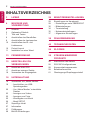 2
2
-
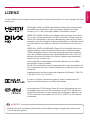 3
3
-
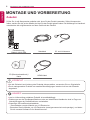 4
4
-
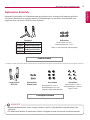 5
5
-
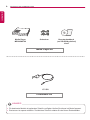 6
6
-
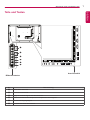 7
7
-
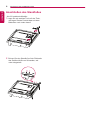 8
8
-
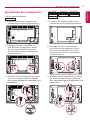 9
9
-
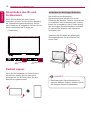 10
10
-
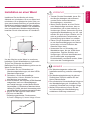 11
11
-
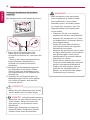 12
12
-
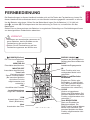 13
13
-
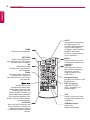 14
14
-
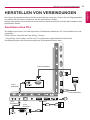 15
15
-
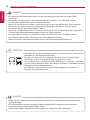 16
16
-
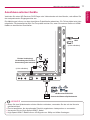 17
17
-
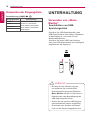 18
18
-
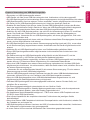 19
19
-
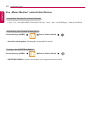 20
20
-
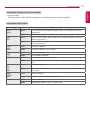 21
21
-
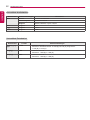 22
22
-
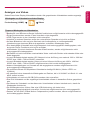 23
23
-
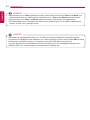 24
24
-
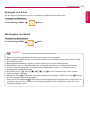 25
25
-
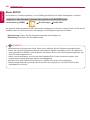 26
26
-
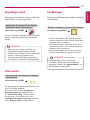 27
27
-
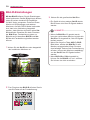 28
28
-
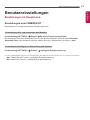 29
29
-
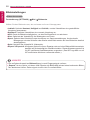 30
30
-
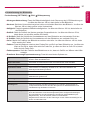 31
31
-
 32
32
-
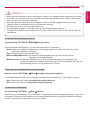 33
33
-
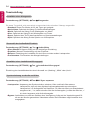 34
34
-
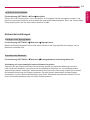 35
35
-
 36
36
-
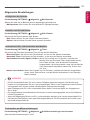 37
37
-
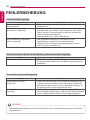 38
38
-
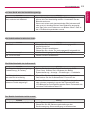 39
39
-
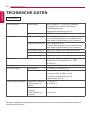 40
40
-
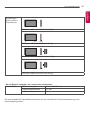 41
41
-
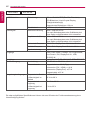 42
42
-
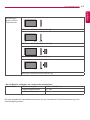 43
43
-
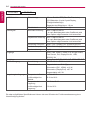 44
44
-
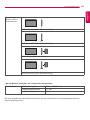 45
45
-
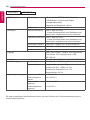 46
46
-
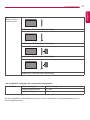 47
47
-
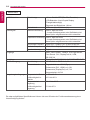 48
48
-
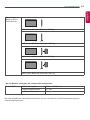 49
49
-
 50
50
-
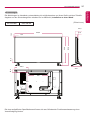 51
51
-
 52
52
-
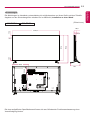 53
53
-
 54
54
-
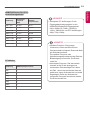 55
55
-
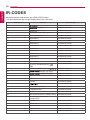 56
56
-
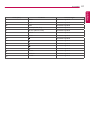 57
57
-
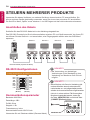 58
58
-
 59
59
-
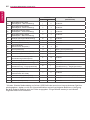 60
60
-
 61
61
-
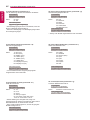 62
62
-
 63
63
-
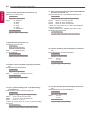 64
64
-
 65
65
-
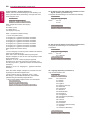 66
66
-
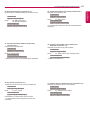 67
67
-
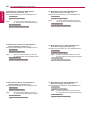 68
68
-
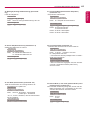 69
69
-
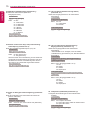 70
70
-
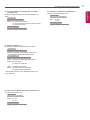 71
71
-
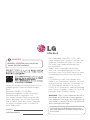 72
72
LG 55LS55A-5D Benutzerhandbuch
- Kategorie
- Öffentliche Anzeigen
- Typ
- Benutzerhandbuch
- Dieses Handbuch eignet sich auch für
Verwandte Artikel
-
LG 32LS53A-5B Benutzerhandbuch
-
LG 47LS55A-5B Benutzerhandbuch
-
LG 49MS75A-5B Benutzerhandbuch
-
LG 49LS75A-5B Benutzerhandbuch
-
LG 49LS73B-5B Benutzerhandbuch
-
LG 98LS95A-5B Benutzerhandbuch
-
LG 84WS70BS-B Benutzerhandbuch
-
LG 84WT70PS-B Benutzerhandbuch
-
LG 55XF2B-B Benutzerhandbuch
-
LG 49SE3KB Benutzerhandbuch